Новости технологий, видео обзоры, цены
Компьютерные новости: статьи и инструкции с видео про мобильные телефоны, планшеты, аксессуары и гаджеты.
Мобильный телефон Apple iPhone 3G, 4S, 5S, 6S, 7S, 8, X или XR приобрел популярность в частности за счет того, что многие функции смартфона не требуют вмешательства сервисного центра или техника. В том числе и активация нового iPhone 3G, чтобы можно было использовать телефон в полной мере. Владелец телефона может активировать iPhone 3G самостоятельно, если у него есть iTunes и соединение с интернетом на его компьютере. Активация iPhone 3G позволит владельцу выполнять все операции и функции телефона, сама активация iPhone не займет больше нескольких минут.
Руководство, как активировать iPhone 3G / 4S / 5S / 6S / 7S / 8 / 8 Plus / X / XR:
Скачайте Mac или PC версии программного обеспечения iTunes с сайта Apple. Дважды щелкните на программное обеспечение iTunes после его загрузки. Следуйте инструкциям программы-установщика iTunes на жесткий диск компьютера. Перезагрузите компьютер после завершения установки iTunes.
Или, если у вас уже установлена эта программа. Проверьте, что софт iTunes обновлен — если вы используете iTunes для активации iPhone, и он не работает, убедитесь, что у вас установлена последняя версия. Наличие устаревшей версии iTunes может помешать вам активировать iPhone, так как некоторые версии iTunes не поддерживают новейшие iOS-телефоны продающиеся в магазинах.
Далее, запустите iTunes. Подключите iPhone кабелем к разъему на iPhone и другой конец к порту USB на компьютере. Подождите, пока икона iPhone появится в «Устройства» («Devices») в левой колонке iTunes.
Нажмите на кнопку «Загрузить обновления» на окне, которое появляется перед окном iTunes. Нажмите на кнопку «ОК» в окне, которое заменяет «Загрузить обновления».
Нажмите один раз на иконке iPhone, который находится в колонке «Устройства». Нажмите кнопку «Регистрация позже» на колонке, правее «Устройства» чтобы ждать более позднего времени для регистрации iPhone с Apple.
Введите имя для iPhone в колонке «Название» в верхней части экрана, который появляется справа от колонки «Устройства». Установите флажок «Автоматически синхронизировать контакты, календари и закладки». Установите флажок «Автоматически синхронизировать приложения «. Нажмите кнопку «Готово» в правом нижнем углу экрана.
Дождитесь, пока экран iPhone сменится на экран Home menu (Домашнее меню). iPhone в настоящее время включен. Щелкните правой кнопкой мыши на иконке iPhone в столбце «Устройства» и выберите пункт «Извлечь» из всплывающего меню. Закройте iTunes и отсоедините кабель от iPhone и от порта USB на компьютере.
Важное примечание по теме как активировать iPhone.
Используйте «Проверить обновления» в iTunes во вкладке «Резюме» после того, как iPhone был активирован, чтобы увидеть есть ли обновления программного обеспечения для установки.
Не подключайте разъем USB от кабеля подключения iPhone к концентратору USB (хаб), поскольку он не обеспечивает хорошее соединение для активации iPhone.
Как активировать ipad через itunes
Активировать новый iPad можно через само устройство, но при условии, что с него на данный момент имеется доступный выход в интернет. Если таких условий нет, на помощь придет активация через iTunes.

- Как активировать ipad через itunes
- Как подключиться к itunes
- Как зарегистрировать Apple ID
- — компьютер с выходом в интернет;
- — iTunes.
Установите на компьютер программу iTunes. Скачать утилиту можно с сайта Apple в разделе iTunes. Имейте ввиду, что данное программное обеспечение распространяется бесплатно. Процесс установки не займет более пяти минут, а по его окончании компьютер придется перезагрузить. В дальнейшем не забывайте обновлять iTunes, т.к. новые версии iOS на айпаде требуют новых версий программного обеспечения для успешного взаимодействия.
Удерживайте кнопку включения на iPad в течение нескольких секунд, чтобы загрузить устройство. На экране с приветствием выберите язык интерфейса и регион, в котором вы живете. Подключите устройство, используя кабель, к компьютеру. Кабель в iPad следует вставлять аккуратно, чтобы не повредить разъем. После удачного подключения на компьютере запустится iTunes и обнаружит подсоединенное устройство.
На главной странице активации, где написано приветствие и небольшое описание того, что нужно сделать, нажмите кнопку «Далее». Прочитайте лицензионное соглашение и установите галочку в соответствующем поле. Без вашего согласия продолжить активацию будет невозможно. Нажмите снова «Далее». iTunes начнет регистрацию и по окончании сообщит о факте успешной активации.
После синхронизации устройства с программой отключите iPad от компьютера и продолжите настройки. Следующий шаг — настройка геолокации. Его можно пропустить, чтобы поскорее активировать продукт. Тем более данную функцию можно подключить позже в общих настройках iPad, когда устройство будет работать в полноценном режиме.
Дайте свое согласие на выполнение условий использования и откажитесь от рассылки с вашего устройства сообщений об ошибках в центр Apple. Отказаться от опции следует, потому что она вне зависимости от ваших решений своей активностью будет «съедать» установленный трафик. А вот зарегистрировать Apple ID стоит сразу, если, конечно, у вас еще нет учетной записи. Этот аккаунт является общим для всех приложений Apple. На последнем шаге выберите: начать работу с iPad как с новым устройством или восстановить резервную копию из iCloud.
Способ 1. Как обойти блокировку активации через iTunes
Если на вашем смартфоне отображается блокировка активации, можно попробовать снять ее через iTunes. Для этого вам потребуется восстановить данные от своей учетной записи. Вот как обойти блокировку активации на iPhone 6/7/8/X/11/12, зная привязанный Apple ID, но не имея пароля:
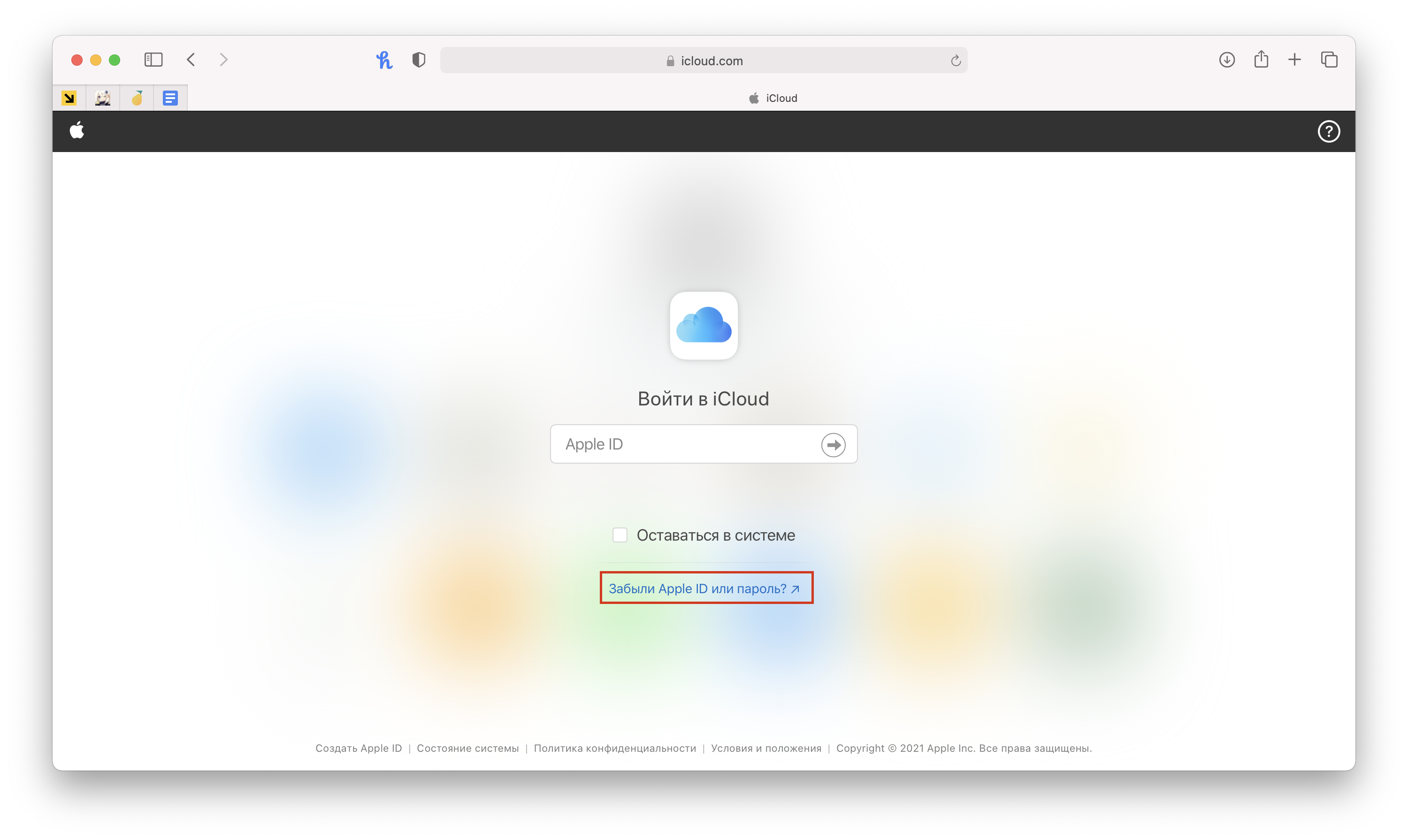
Шаг 1. Включите заблокированный смартфон и нажмите на кнопку «Забыли Apple ID или пароль?» в нижней части экрана. Если этой кнопки нет, воспользуйтесь сайтом iCloud.com на компьютере или другом мобильном устройстве.
Шаг 2. Откройте почту, к которой привязан Apple ID, и найдите письмо с инструкциями по сбросу пароля. Следуйте им, чтобы создать новый пароль.
Шаг 3. Введите Apple ID и созданный пароль на смартфоне. При желании в настройках смартфона вы сможете отвязать эту учетную запись, используя новый пароль, и привязать другой Apple ID.
Что такое блокировка активации iPhone
Однако есть ещё и такая штука, как блокировка активации. Это специальный системный механизм, который не даёт воспользоваться утерянным или украденным устройством постороннему человеку. Его предназначение состоит в том, чтобы не дать активировать iPhone повторно без разрешения реального владельца.

Блокировка активации нужна, чтобы не дать постороннему активировать чужой iPhone
Блокировка активации включается автоматически при настройке приложения «Локатор». Это значит, что, даже если владелец не объявил его в розыск, после сброса пароля вы не сможете настроить его заново, не введя пароль от учётной записи Apple ID. Предполагается, что это защитит аппарат от использования посторонними.
Но ведь в такой ситуации не всегда оказываются воры. Бывает, что с блокировкой активации сталкиваются и вполне себе добропорядочные люди, которые просто забывают пароль от Apple ID. Именно для них существует программа Tenorshare 4MeKey, которая позволяет снять блокировку, препятствующую повторной активации iPhone, находящегося в розыске.
Прошивка iPhone через iTunes
- Стоит отключить функцию найти iPhone иногда iTunes из-за него выдает ошибку ;
- Скачиваем на официальном сайте последнюю версию iTunes;
- Скачиваем прошивку для вашего iPhone.
Прошивка через RecoveryMode: программный режим прошивки, подобен откату Windows на созданную ранее точку восстановления. Основные системные файлы не затрагиваются, а только происходит восстановление настроек и параметров. В этом режиме на дисплее отображается заначек iTunes и шнурок.
Выключите телефон и дождитесь, когда погаснет экран и после чего зажимите кнопку «Домой» для iPhone, которые выпускались до 7-й модели. Для новых моделей активировать режим можно удерживанием кнопки «Уменьшения громкости» и подключите iPhone к компьютеру. iTunes распознает смартфон в режиме восстановления из-за чего предложит провести обновление или восстановление. При обновлении данные не потеряются, а при восстановлении установиться текущая версия iOS.

Если не хотите устанавливать текущую версию iOS: отмените всплывающее окно при подключении смартфона и зажав клавишу «Shift» на клавиатуре кликните «Восстановить iPhone» файловый менеджер предложит выбрать файл прошивки, выбираем скаченынй нами файл и как только это будет сделано, восстановление начнется в конце телефон самостоятельно перезагрузится и откроется меню активации.
Прошивка iPhone через DFU Mode При режиме DFU экран ничего не демонстрирует, и определить его активность можно только через iTunes. DFU (device firmware update) — особый режим, предназначенный для полной переустановки прошивки вашего устройства. В процессе переустановки через DFU на девайсе выполняется:
- Прошивка загрузчика;
- Старт загрузчика;
- Прошивка всех дополнительных модулей;
- Создание разделов файловой системы;
- Прошивка системных разделов.
Перед тем, как прошить iPhone его нужно вести режим DFU для разных версий iPhone это делается по-разному в данном случаи, посмотрим на примере iPhone 7 а вот инструкция для остальных смартфонов.
- Выключаем iPhone и подключаем к компьютеру:
- Зажимаем кнопку питания на три секунды;
- Не отпуская ее, нажимаем кнопку «Домой» или уменьшения громкости, удерживать 10 секунд потом отпускаем ;
- Вторую же кнопку удерживаем еще пять секунд.
- После iTunes сообщит, что обнаружил айфон в режиме восстановления и предложит его восстановить.

Обновление в этом режиме будет недоступно, а восстановить можно по тому же принципу, что и для режима Recovery. Можно нажать просто «Восстановить iPhone» и система восстановить текущую версию iOS или закрываем окошко и в меню управления находим «Восстановить iPhone» нажимаем на этот пункт удерживая клавишу Shift (для ОС Windows) или ALT для MAC в открывшемся окне выбираем файл с прошивкой. Ждем завершения процесса прошивки.
Как активировать iPhone?

Купив в магазине Apple iPhone каждый пользователь хочет побыстрее включить телефон и приступить к знакомству с возможностями этого устройства. При первом запуске нового телефона на его экране появляется кабель USB и значок iTunes это означает, что iPhone не активирован. Активировать айфон можно самостоятельно, но можно попросить продавца выполнить эту не сложную процедуру с использованием именно Вашей SIM-карты.
Если приобретаемый iPhone Factory Unlocked, то после активации можно совершать звонки и полноценно эксплуатировать телефон, устанавливая игры, записывая музыку, фотографии и выполняя другие операции.
Для выполнения активации в домашних условиях пользователю необходимо выполнить следующее:
1. Вставить SIM-карту в iPhone
2. На подключенный к сети Интернет компьютер установить iTunes
3. При помощи USB-кабеля подключить iPhone к компьютеру
4. Запустить iTunes, если конечно он сам не запустится
5. iTunes автоматически распознает iPhone и начнет активацию, при выполнении этой процедуры iTunes передает специальный код на сервер Apple, при этом он может попросить ввести свой номер телефона, пошаговую активацию можно посмотреть на примере нового iPod Touch
6. После окончания активации появиться сообщение «Добро пожаловать в телефон», означающее, что телефон готов к работе
После выполнения вышеуказанных действий на экране появится Springboard или рабочий экран, проверьте входящую/исходящую связь, если телефон звонит, значит все нормально. Если телефон не определяет SIM-карту, то возможно iPhone залочен.
Описанная инструкция может пригодиться не только обладателям свежекупленного телефона, но и тем, кто решит обновить или восстановить прошивку в этих случаях так же потребуется активировать iPhone через iTunes.
Запись опубликована в рубрике ИНСТРУКЦИИ с метками настройки iTunes. Добавьте в закладки постоянную ссылку.











